So aktualisieren Sie den Intel HD-Grafiktreiber
Veröffentlicht: 2022-08-11Dieser Artikel macht Sie mit den schnellsten und einfachsten Methoden zum Herunterladen und Installieren des Intel HD-Grafiktreiber-Updates für Windows 11/10/7 vertraut, um Grafikproblemen auszuweichen.
Mit einer Intel HD-Grafikkarte in Ihrem Computer können Sie sicher sein, dass Sie ein erstklassiges Spiel- und Grafikerlebnis erhalten. Das bedeutet jedoch nicht völlige Freiheit von allen lästigen Grafikproblemen. Auch ohne die Unterstützung eines kompatiblen Intel HD-Grafiktreibers können Leistungsprobleme auftreten.
Ein Treiber ist wie eine Brücke, die Ihre Grafikkarte mit dem Computer verbindet. Ohne einen ordnungsgemäß heruntergeladenen und installierten Intel HD-Grafiktreiber für Windows 11/10/7 kann der Computer die Grafikanweisungen nicht verstehen und ausführen (sie sind nicht in der Sprache, die Ihr Computer kennt, dh 0 und 1, die Binärcodes).
Daher benötigen Sie einen Konnektor mit Übersetzer als Treiber für die ordnungsgemäße Ausführung Ihrer Befehle. Darüber hinaus garantiert das Herunterladen und Installieren des Treibers nicht für immer die beste Grafikleistung. Um dies zu erreichen, müssen Sie den Treiber auf dem neuesten Stand halten.
Daher führt Sie dieser Artikel durch die Methoden zum Herunterladen, Installieren und Aktualisieren des Intel HD-Grafiktreibers für Windows 7/10/11. Lassen Sie uns darauf zusteuern, ohne Ihre wertvolle Zeit zu verschwenden.
Methoden zum Herunterladen, Installieren und Aktualisieren des Intel HD-Grafiktreibers
Sie können die unten angegebenen Methoden befolgen, um das Intel HD-Grafiktreiber-Update herunterzuladen und zu installieren.
Methode 1: Laden Sie den Intel HD-Grafiktreiber über die offizielle Website herunter und installieren Sie ihn
Auf der offiziellen Website von Intel können Sie die neuesten Treiber für verschiedene Intel-Produkte herunterladen. Einzige Voraussetzung ist, dass Sie das Betriebssystem Ihres Computers kennen. Sie können dem Pfad Einstellungen > System > Info folgen, um Ihr Betriebssystem zu finden. Nachdem Sie Ihr Betriebssystem gefunden haben, können Sie die folgenden Schritte ausführen, um das Intel HD-Grafiktreiber-Update für Windows 10/11/7 herunterzuladen und zu installieren.
- Besuchen Sie die offizielle Website von Intel.
- Wählen Sie Support aus den verfügbaren Optionen im oberen Menü.

- Wählen Sie im Dropdown-Menü Download-Center aus.
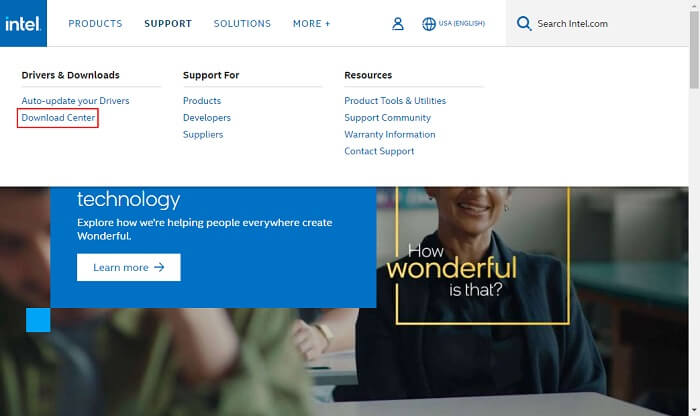
- Wählen Sie Grafiken aus dem Bildschirmmenü.
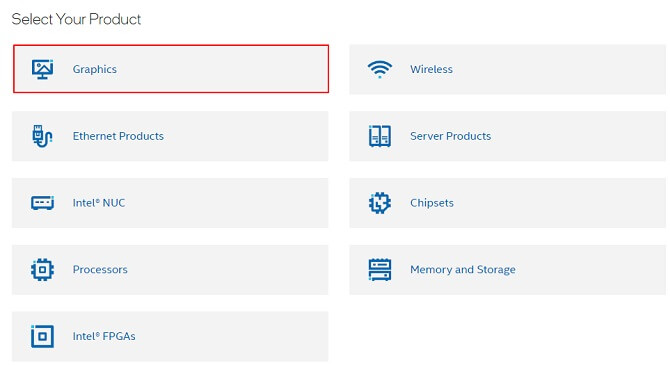
- Gehen Sie zur Intel HD-Grafikfamilie und wählen Sie sie aus.
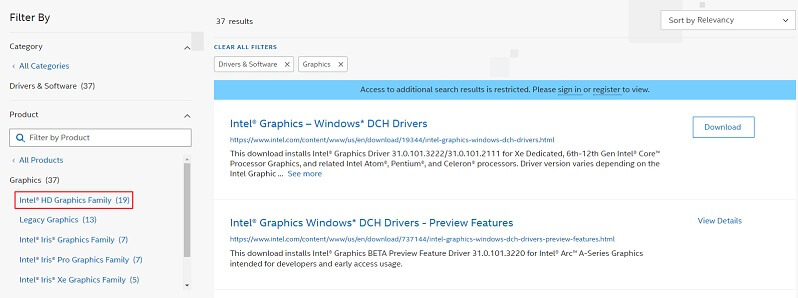
- Wählen Sie Ihre Intel HD-Grafikkarte aus. Unsere ist Intel HD Graphics 4600.
- Klicken Sie auf die Download -Schaltfläche für die Treiberdatei, die Sie herunterladen möchten.
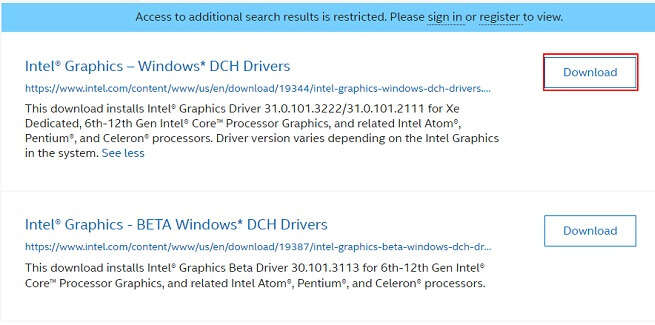
- Doppelklicken Sie auf die heruntergeladene ausführbare Datei und folgen Sie den Anweisungen des Assistenten, um den Intel HD-Grafiktreiber für Windows 7/10/11 zu installieren.
Lesen Sie auch: So laden Sie das Intel HD Graphics Control Panel unter Windows herunter
Methode 2: Nehmen Sie die Hilfe des Geräte-Managers in Anspruch, um den Intel HD-Grafiktreiber zu erhalten
Der Geräte-Manager in Windows ist ein integriertes Programm zum Herunterladen und Installieren von Updates für verschiedene Treiber. Obwohl der Prozess ziemlich langwierig und kompliziert ist, können Sie ihn durchführen, indem Sie diesen Schritten folgen, um das Intel HD-Grafiktreiber-Update für Windows 11/10/7 herunterzuladen und zu installieren.
- Suchen Sie das Dienstprogramm namens Geräte-Manager auf Ihrem Computer und wählen Sie dasselbe aus, um es zu öffnen.
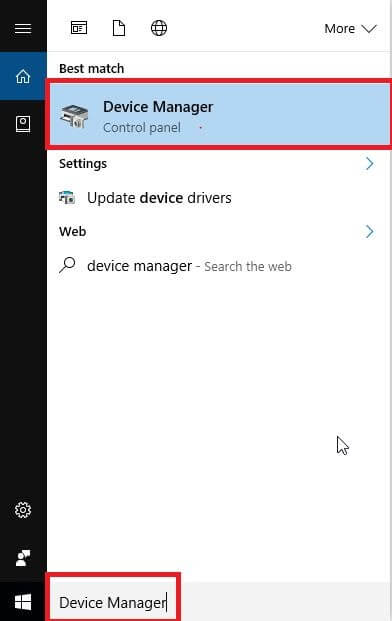
- Klicken Sie auf die Grafikkarten und erweitern Sie sie.
- Klicken Sie mit der rechten Maustaste auf Ihren Intel HD-Grafiktreiber und wählen Sie das Tool namens Treiber aktualisieren aus dem verfügbaren Menü aus.
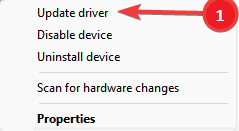
- Suchen Sie jetzt automatisch nach aktualisierter Treibersoftware oder suchen Sie automatisch nach Treibern, je nachdem, ob Ihr Computer unter Windows 10 oder 11 läuft.
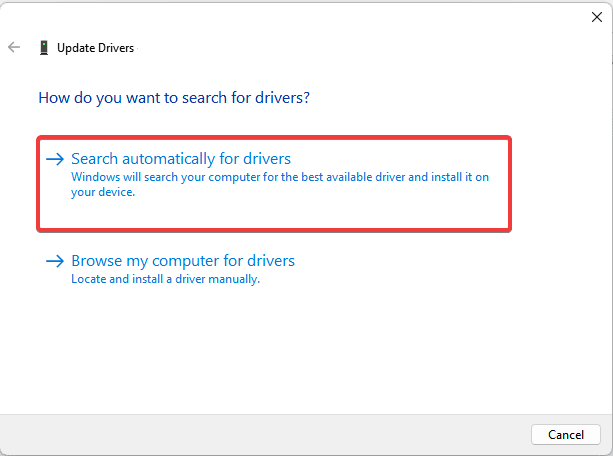
- Lassen Sie den Treiber-Download des Intel HD-Grafiktreibers für Windows 11/10/7 abschließen, bevor Sie Ihren Computer neu starten.
- Geben Sie Ihrem Gerät zuletzt einen Neustart.
Methode 3: Laden Sie das Betriebssystem-Update herunter und installieren Sie es
Das Aktualisieren des Betriebssystems ist ein weiterer Ansatz, um das Intel HD-Grafiktreiber-Update herunterzuladen, zu installieren und die damit verbundenen Probleme zu beheben. Es kann jedoch manchmal nicht erfolgreich sein, insbesondere wenn die Veröffentlichung des Treiberupdates sehr neu ist. Trotzdem können Sie es versuchen, indem Sie diese Anweisungen befolgen.

- Wenden Sie die Kombination der Tastaturtasten Windows und I an, um das Einstellungsfenster zu starten.
- Wählen Sie die mit dem Namen angezeigte Einstellung aus
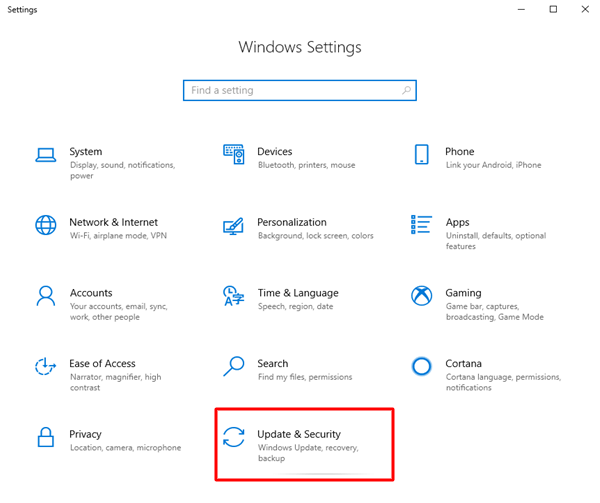
- Jetzt können Sie die Option zum Suchen nach Updates auswählen.
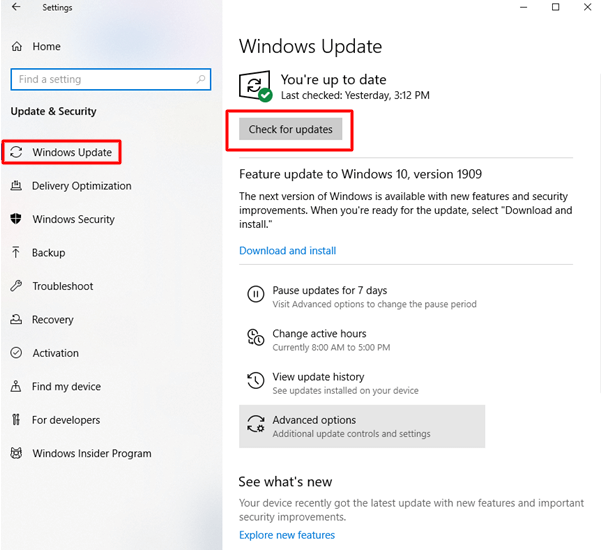
- Laden Sie das für Ihren Computer empfohlene Update herunter und installieren Sie es.
- Starten Sie zuletzt Ihr Gerät neu, um den Vorgang abzuschließen.
Lesen Sie auch: Laden Sie den Intel Bluetooth-Treiber für Windows herunter und aktualisieren Sie ihn
Methode 4: Laden Sie den Intel HD-Grafiktreiber über den Microsoft Update-Katalog herunter
Der Microsoft Update-Katalog ist auch ein Ort, an dem Sie möglicherweise das erforderliche Intel HD-Grafiktreiber-Update finden. Unten erfahren Sie, wie Sie das Update finden, herunterladen und von dort aus installieren.
- Reisen Sie zum Update-Katalog von Microsoft.
- Verwenden Sie die Suchfunktion, um den Intel HD-Grafiktreiber zu finden.
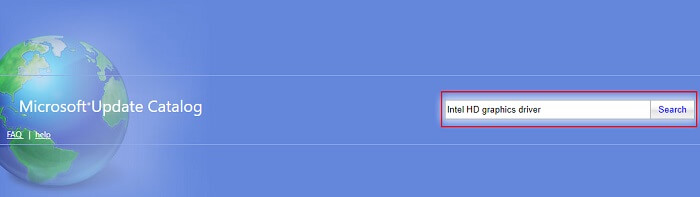
- Klicken Sie auf die Download -Option, um den Link zum Installationsprogramm des neuesten Treibers zu erhalten.
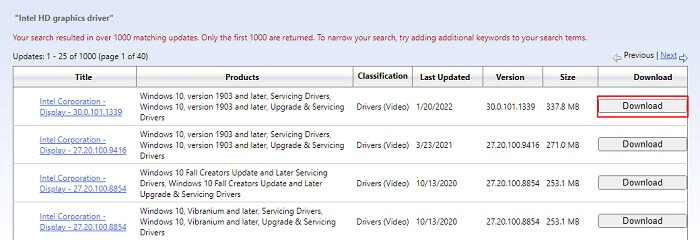
- Klicken Sie auf den Link, den Sie auf dem Bildschirm erhalten.
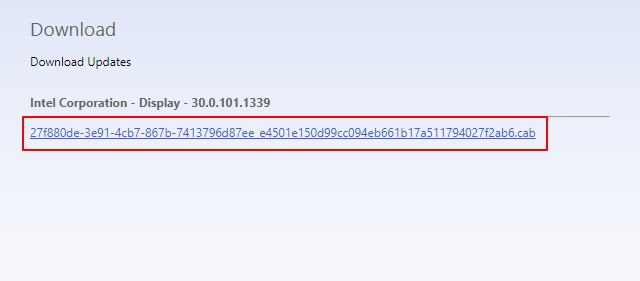
- Doppelklicken Sie auf das heruntergeladene Installationsprogramm und folgen Sie dem Bildschirmassistenten, um den Download-Vorgang des Intel HD-Grafiktreibers für Windows 11/10/7 abzuschließen.
Methode 5: Laden Sie das Intel HD-Grafiktreiber-Update automatisch herunter (empfohlen)
Oben haben wir alle manuellen Methoden beschrieben, um das Update für den Intel HD-Grafiktreiber herunterzuladen und für Windows 10/11/7 zu installieren. Wie Sie vielleicht bemerkt haben, sind diese manuellen Methoden etwas kompliziert und sehr zeitaufwändig. Daher empfehlen wir, die Treiber-Updates automatisch herunterzuladen und zu installieren.
Sie können den besten Treiber-Updater wie Bit Driver Updater verwenden, um alle veralteten Treiber mit nur wenigen Klicks zu aktualisieren.
Zusätzlich zu automatischen Treiberaktualisierungen mit einem Klick bietet Bit Driver Updater viele unglaubliche Optionen wie Treibersicherung und -wiederherstellung, Erhöhung der Downloadgeschwindigkeit des Treibers, geplante Scans nach veralteten Treibern und vieles mehr. Daher gehört es zu unseren bevorzugten Treiber-Updatern.
Sie können Bit Driver Updater auch über den folgenden Link erleben.
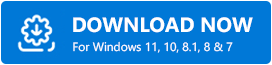
Nachdem Sie die Bit Driver Updater-Software heruntergeladen und über den obigen Link installiert haben, können Sie einige Sekunden warten, um alle veralteten Treiber anzuzeigen. Sie können die veraltete Treiberliste überprüfen und alle auf die neueste Version aktualisieren, indem Sie einfach auf die Schaltfläche klicken, um dies automatisch zu tun.
Bit Driver Updater bietet auch ein Update Now-Tool, mit dem Sie das Intel HD-Grafik-Update einzeln herunterladen können. Experten schlagen jedoch vor, alle Treiber zu aktualisieren, um die Computerleistung zu verbessern.
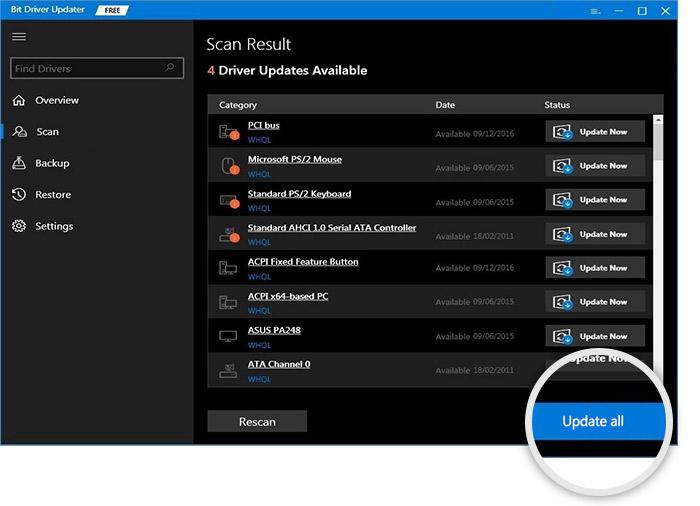
Nachdem Sie erfahren haben, wie Sie das Intel HD-Grafiktreiber-Update für Windows 10/11/7 herunterladen und installieren, können Sie den folgenden Abschnitt lesen, um die erforderlichen Antworten zu finden, wenn Sie Fragen haben.
Häufig gestellte Fragen
Nachfolgend finden Sie die Antwort auf fast alle Fragen zum Intel HD-Grafiktreiber für Windows 11/10/7.
Q1. Was ist ein Intel HD-Grafiktreiber?
Einfach ausgedrückt, ein Intel HD-Grafiktreiber ist eine Software, die Ihr Betriebssystem benötigt, um mit der Grafikkarte zu kommunizieren, um Ihre Befehle zu verstehen und sie korrekt auszuführen.
Q2. Benötigen Sie einen Intel HD-Grafiktreiber?
Der Grafiktreiber ist für den reibungslosen Betrieb Ihrer Grafik bzw. Ihres Displays verantwortlich. Ohne einen Grafiktreiber können Probleme wie ein schwarzer Bildschirm auftreten, auf dem nichts zu sehen ist. Daher benötigen Sie den Intel HD-Grafiktreiber für Windows 10/11/7.
Q3. Wie aktualisiere ich meinen Intel HD-Grafiktreiber?
Sie können sich auf die in diesem Artikel beschriebenen Methoden beziehen, um den Treiber für Ihre Intel HD-Grafikkarte zu aktualisieren. Wenn Sie jedoch wissen möchten, wie Sie dies am besten tun, empfehlen wir Ihnen, die Aufgabe bequem mit dem Bit Driver Updater auszuführen.
Lesen Sie auch: Treiber für die Intel Management Engine-Schnittstelle unter Windows herunterladen
Aktualisierung des Intel HD-Grafiktreibers heruntergeladen und installiert
In diesem Artikel wurde beschrieben, wie Sie das Intel HD-Grafiktreiber-Update für Windows 11/10/7 herunterladen und installieren. Sie können eine beliebige Methode aus der obigen Anleitung befolgen, um die Treiber herunterzuladen und zu installieren.
Der beste Weg, Treiber zu aktualisieren, besteht jedoch darin, dies automatisch über den Bit Driver Updater zu tun. Sie können den Kommentarbereich verwenden, um uns aufzuklären, wenn Sie andere bessere Möglichkeiten zum Herunterladen und Installieren von Treiberaktualisierungen kennen.
